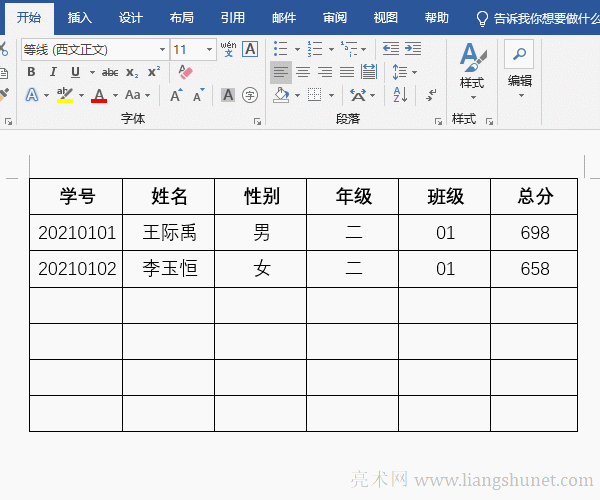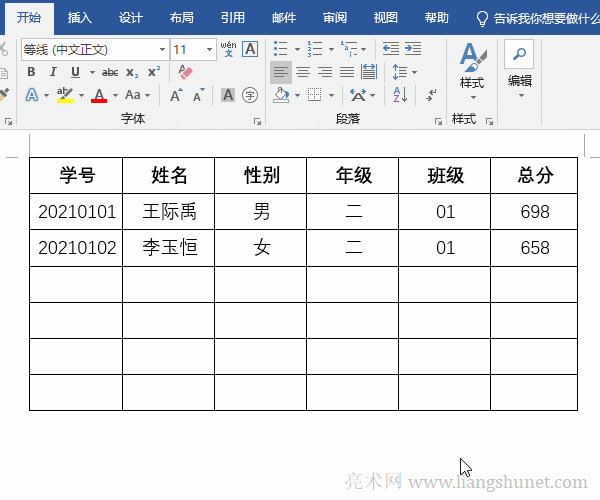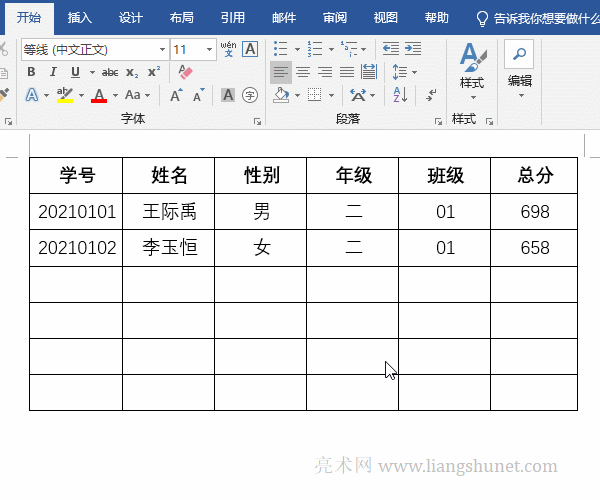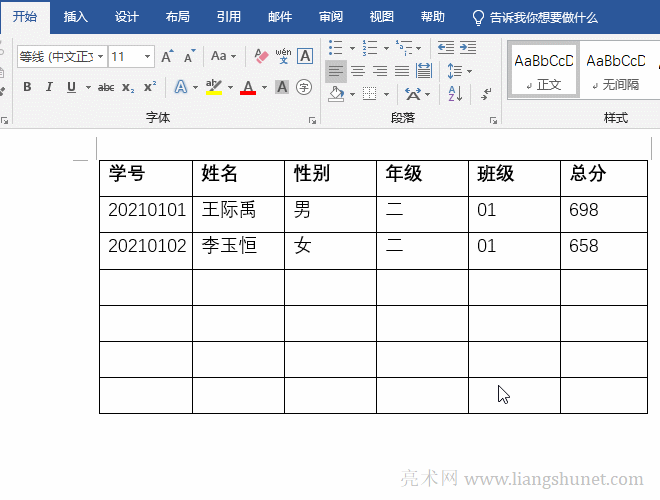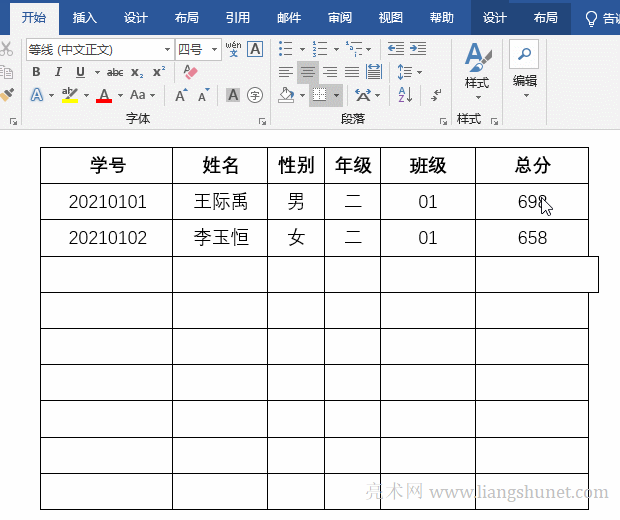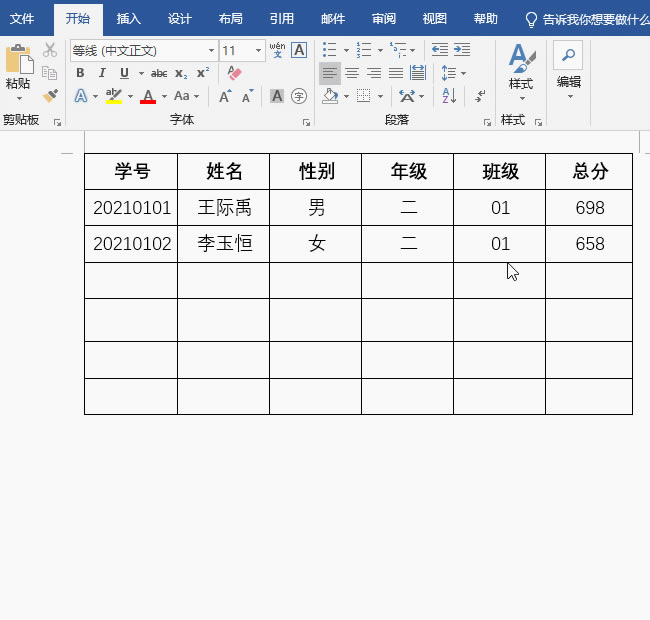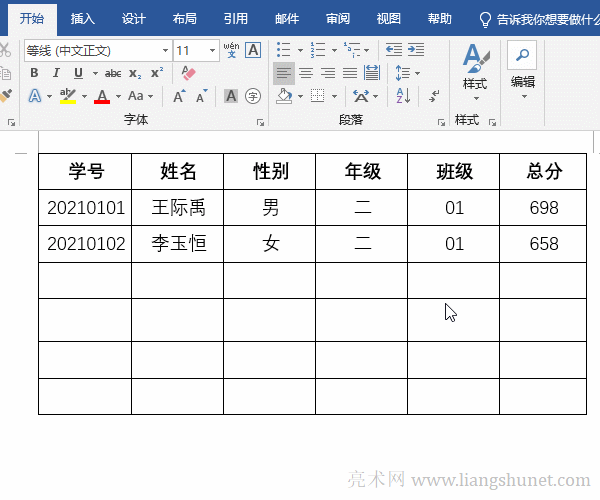Word合并單元格,含合并后居中、無法合并與合并后整行消失或變亂
發布時間:2025-03-13 文章來源:xp下載站 瀏覽:
| 辦公軟件是指可以進行文字處理、表格制作、幻燈片制作、圖形圖像處理、簡單數據庫的處理等方面工作的軟件。目前辦公軟件朝著操作簡單化,功能細化等方向發展。辦公軟件的應用范圍很廣,大到社會統計,小到會議記錄,數字化的辦公,離不開辦公軟件的鼎力協助。另外,政府用的電子政務,稅務用的稅務系統,企業用的協同辦公軟件,這些都屬于辦公軟件。 在 Word 中,合并單元格有三種方法,分別為用合并單元格選項、快捷鍵和橡皮擦合并。Word合并單元格既可以把兩個合并為一個,也可以把三個或三個以上、一行或一列合并為一個,但它們必須連續,否則無法合并。另外,不像 Excel,有合并后居中選項,在 Word 中,如果要合并后居中,必須先合并,然后再設置為居中。 Word合并單元格時,有時會出現無法合并的情況,它可能是由于單元格邊線與表格邊線不重合導致,也可能是由于 Word 模板被破壞導致。 有時還會出現合并后整行消失或表格后面的部分變亂的情況,它可能是由于表格格式或 Word 模板被破壞導致,具體原因及解決方法見下文。 一、Word合并單元格方法一:用合并單元格選項合并 選中要合并的單元格,選擇“布局”選項卡,單擊“合并”組的“合并單元格”,則選中的兩個單元格合并為一個。繼續選中兩個有文字的單元格,用同樣方法合并;合并后,兩個單元格的內容合并到一個單元格,后一個單元格的內容并未被刪除。操作步驟如圖1所示:
圖1 方法二:用快捷鍵合并(Word合并單元格快捷鍵為 Alt + A + M) 選中要合并的單元格,例如選中第四行的前三個單元格,按住 Alt,依次按 A 和 M 鍵,則所選中的三個單元格合并為一個。操作步驟如圖2所示:
圖2 方法三:用橡皮擦合并 單擊一下表格任意一個單元格顯示“布局”選項卡,選擇它,單擊“繪圖”組的“橡皮擦”,鼠標變為一塊橡皮擦,把它移到要合并的兩個單元之間的線條上,按住鼠標左鍵并移動,拉出一條框住要擦除線條的一部分的紅框,則兩個單元格合并為一個。演示如圖3所示:
圖3 擦除四個單元格之間的任意一條線,則四個合并為一個。但有時可以,有時不可以。不可以時,需要把四個單元格之間的兩條線分別擦除。 二、Word合并單元格后居中在 Word 中,沒有合并單元格并居中功能,需要先合并,然后把單元格設置為居中對齊。如果要合并的單元格已經設置為居中,合并后自動居中。演示如圖4所示:
圖4 三、Word表格無法合并單元格如果表格中有些單元格的邊線與表格的邊線不重合,在 Word 2019 以下版本中將出現不能合并單元格的情況,例如有其中一個單元格的右邊線與表格的右邊線不重合,需要先把它與表格的右邊線重合,然后再合并才能合并。把鼠標指針移到要合并的單元格右邊線上,鼠標指針變為一個雙豎線雙箭頭圖標,按住鼠標左鍵并往左移動直到與表格右邊線重合。此時合并單元格就能合并了。演示步驟如圖5所示:
圖5 如果出現任意合并兩個單元格,它們所在的行也會被合并,請看下面的合并單元格整行消失的解決方法。 四、Word合并單元格整行消失,或下一頁變亂解決方法一: 如果不是每個表格都這樣,可以另外新建一個行數和列數與原表格一樣的表格,然后把原表格的內容復制過去。方法為:選擇“插入”選項卡,單擊“表格”,在彈出的菜單中選擇“插入表格”,分別輸入表格的列數和行數,單擊“確定”,則新建一個與原表格一樣列數與行數的表格。選中原表格的所有內容,按 Ctrl + C 復制,把光標定位到新表格的第一個單元格,選擇“開始”選項卡,單擊屏幕左上角的“粘貼”,在彈出的菜單中選擇“粘貼選項”下的“覆蓋單元格”,則原表格的內容全部復制到新表格。操作步驟如圖6所示:
圖6 解決方法二: 如果表格所用的樣式少,容易重新設置,并且不是每個表格都出現合并單元格整行消失或下一頁變亂,可以把表格樣式清除,合并單元格后再重新設置。清除表格樣式的方法為:選擇“開始”選項卡,單擊“清除所有格式”圖標,則表格所有格式被清除,此時再按上面的方法合并單元格即可。操作步驟如圖7所示:
圖7 解決方法三: 如果所有表格都出現合并單元格整行消失或下一頁變亂,應該是 Word 模板 Normal.dot(或 Normal.dotm) 被破壞了,需要先關閉所有 Word 窗口,然后把它刪除,重新打開 Word 并新建一個空白文檔,Word 會自動創建一個新的模板。 刪除 Word 模板的方法為: 依次選擇“開始” → 運行(或按 Windows 徽標鍵 + R,左 Ctrl 鍵右邊四個方塊那個為 Windows 徽標鍵),打開“運行”窗口,把 %appdata%microsoft emplates 復制過去,按回車,打開 Normal 模板所在的文件夾,把它刪除即可。 Office辦公軟件是辦公的第一選擇,這個地球人都知道。 |